วิธีซื้อขายใน MT5 แอพมือถือ Android
By
OctaFX ประเทศไทย
8477
0
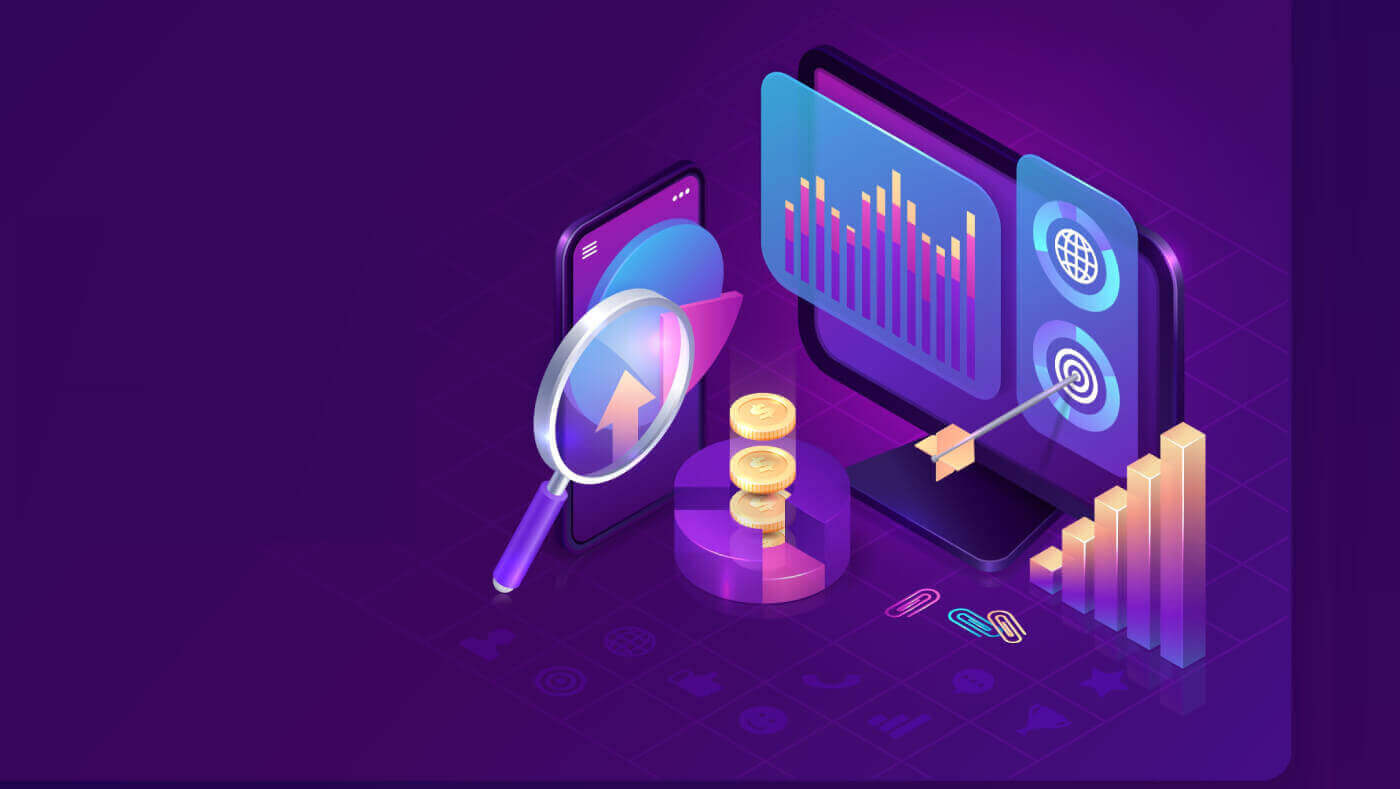
- ภาษา
-
English
-
العربيّة
-
简体中文
-
हिन्दी
-
Indonesia
-
Melayu
-
فارسی
-
اردو
-
বাংলা
-
Tiếng Việt
-
Русский
-
한국어
-
日本語
-
Español
-
Português
-
Italiano
-
Français
-
Deutsch
-
Türkçe
-
Nederlands
-
Norsk bokmål
-
Svenska
-
Tamil
-
Polski
-
Filipino
-
Română
-
Slovenčina
-
Zulu
-
Slovenščina
-
latviešu valoda
-
Čeština
-
Kinyarwanda
-
Українська
-
Български
-
Dansk
-
Kiswahili
วิธีเทรดใน MT5
ดูวิดีโอเกี่ยวกับวิธีการเริ่มซื้อขายบนแอพมือถือ MT5 Android หรือดูขั้นตอนด้านล่าง MetaTrader 5 สำหรับ Android ให้คุณเทรดได้ทุกที่ทุกเวลาที่คุณต้องการ ในการซื้อขาย Forex ระหว่างเดินทาง ก่อนอื่นคุณต้อง
ดาวน์โหลดแอปพลิเคชันมือถือ
เข้าสู่ระบบบัญชี OctaFX MetaTrader 5 ที่มีอยู่ของคุณ
- เปิดแอปและเพิ่มบัญชีซื้อขายโดยแตะที่ไอคอน + ที่มุมบนขวา
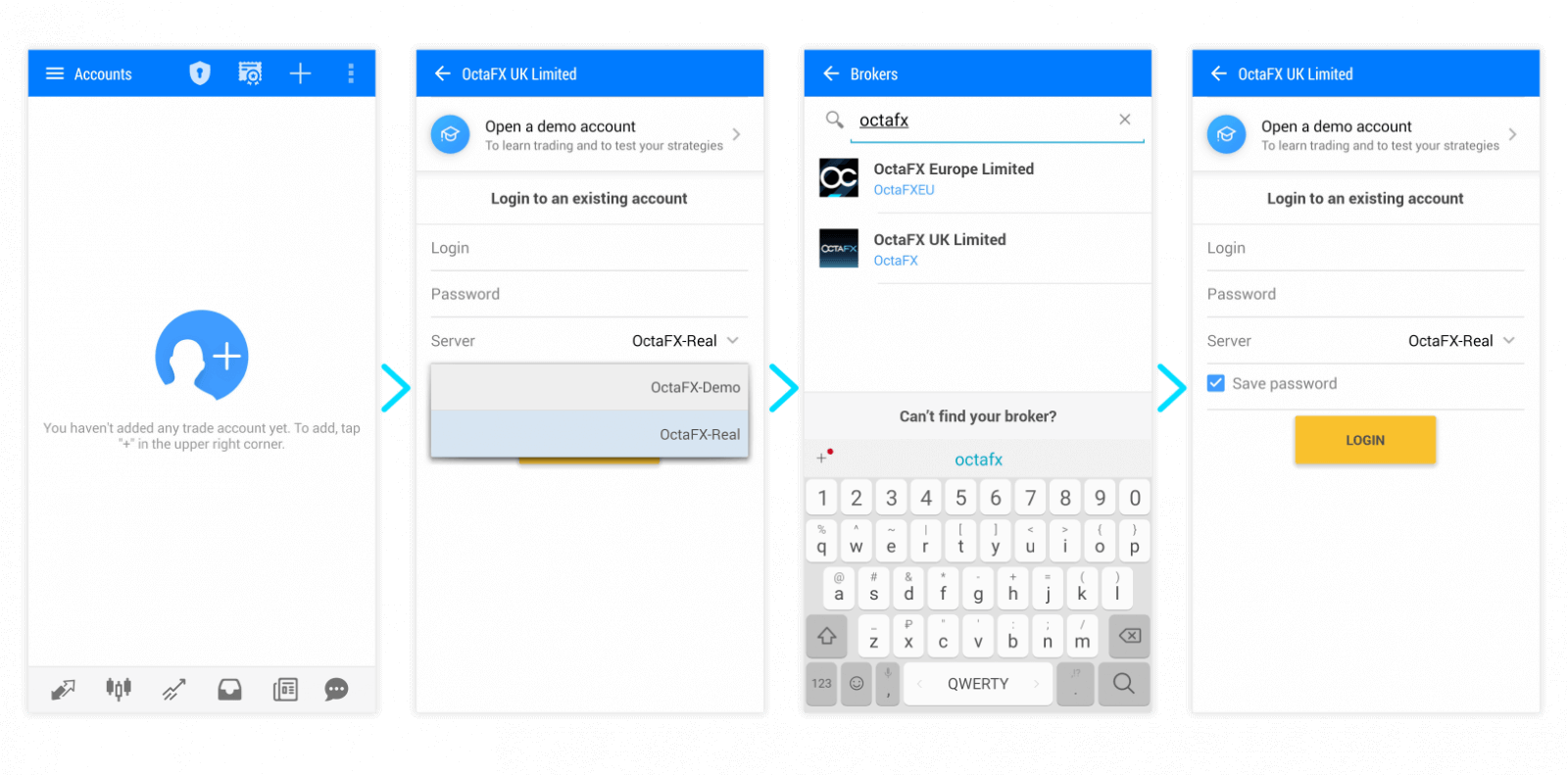
- จากนั้นคุณต้องเชื่อมต่อกับนายหน้า พิมพ์ OctaFX ในช่องค้นหาเพื่อค้นหาเซิร์ฟเวอร์ของเรา ค้นหาชื่อเซิร์ฟเวอร์ในข้อมูลรับรองบัญชีของคุณ OctaFX-Demo หรือ OctaFX-Realขึ้นอยู่กับว่านี่เป็นเดโม่หรือของจริง
- ถัดไป คุณจะต้องป้อนข้อมูลประจำตัวเพิ่มเติม: ข้อมูลเข้าสู่ระบบบัญชี (หมายเลข) และรหัสผ่าน
เริ่มซื้อขายบน MetaTrader 5 สำหรับ Android
เมื่อคุณลงชื่อเข้าใช้ MetaTrader 5 สำหรับ Android แล้ว คุณสามารถเริ่มซื้อขายได้! แท็บ Quotes เป็นที่ที่คุณจะพบรายการคู่เงินที่สามารถซื้อขายได้ โดยมีราคาถามและเสนอซื้อ ราคาเสนอขายใช้สำหรับซื้อสกุลเงิน และการเสนอราคาใช้สำหรับขายสกุลเงิน ราคาขอสูงกว่าเสมอ
ในการเปิดคำสั่งซื้อขาย คุณต้องกดคู่สกุลเงินที่คุณต้องการซื้อขาย จากนั้นเลือก New Order
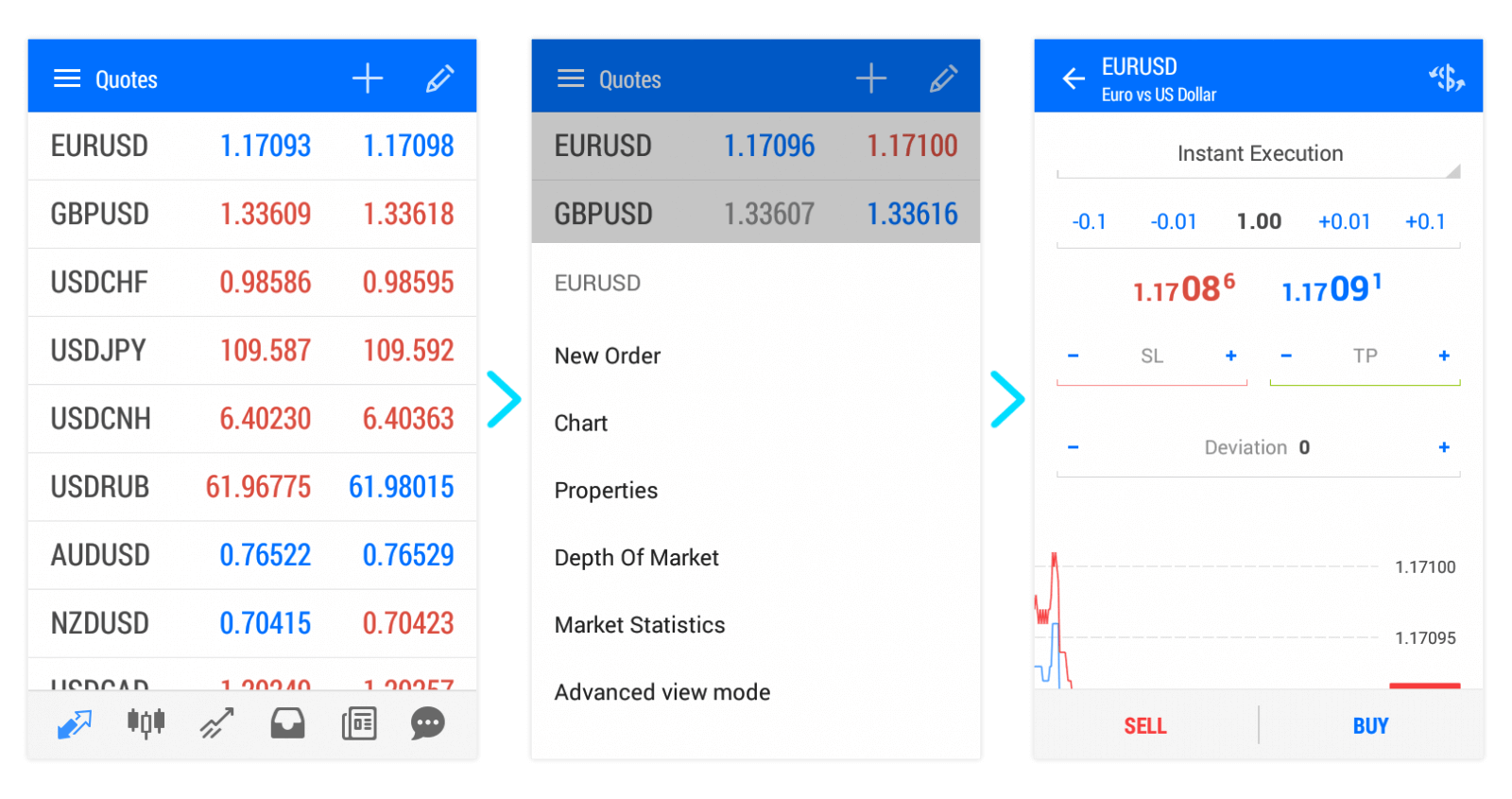
ในหน้าต่างที่เปิดขึ้น คุณจะต้องเลือกปริมาณการซื้อขายของคุณโดยป้อนขนาดล็อต ตัดสินใจว่าคุณต้องการซื้อหรือขายสินทรัพย์ คำสั่งจะเปิดขึ้นทันทีหลังจากที่คุณแตะที่ปุ่มขายหรือซื้อ
หลังจากเปิดการซื้อขาย คุณจะถูกเปลี่ยนเส้นทางไปที่ แท็บการค้าซึ่งคุณจะเห็นคำสั่งซื้อที่เปิดอยู่
หากต้องการปิดหรือจัดการการซื้อขาย คุณต้องกดค้างไว้ในรายการสักครู่ จากนั้นคุณจะเห็นตัวเลือก ปิดตำแหน่ง หรือ แก้ไขตำแหน่งหลังจากที่คุณกดปุ่มปิด การเทรดของคุณจะถูกปิด และกำไรของคุณจะถูกโอนไปยังยอดเงินในบัญชีของคุณ
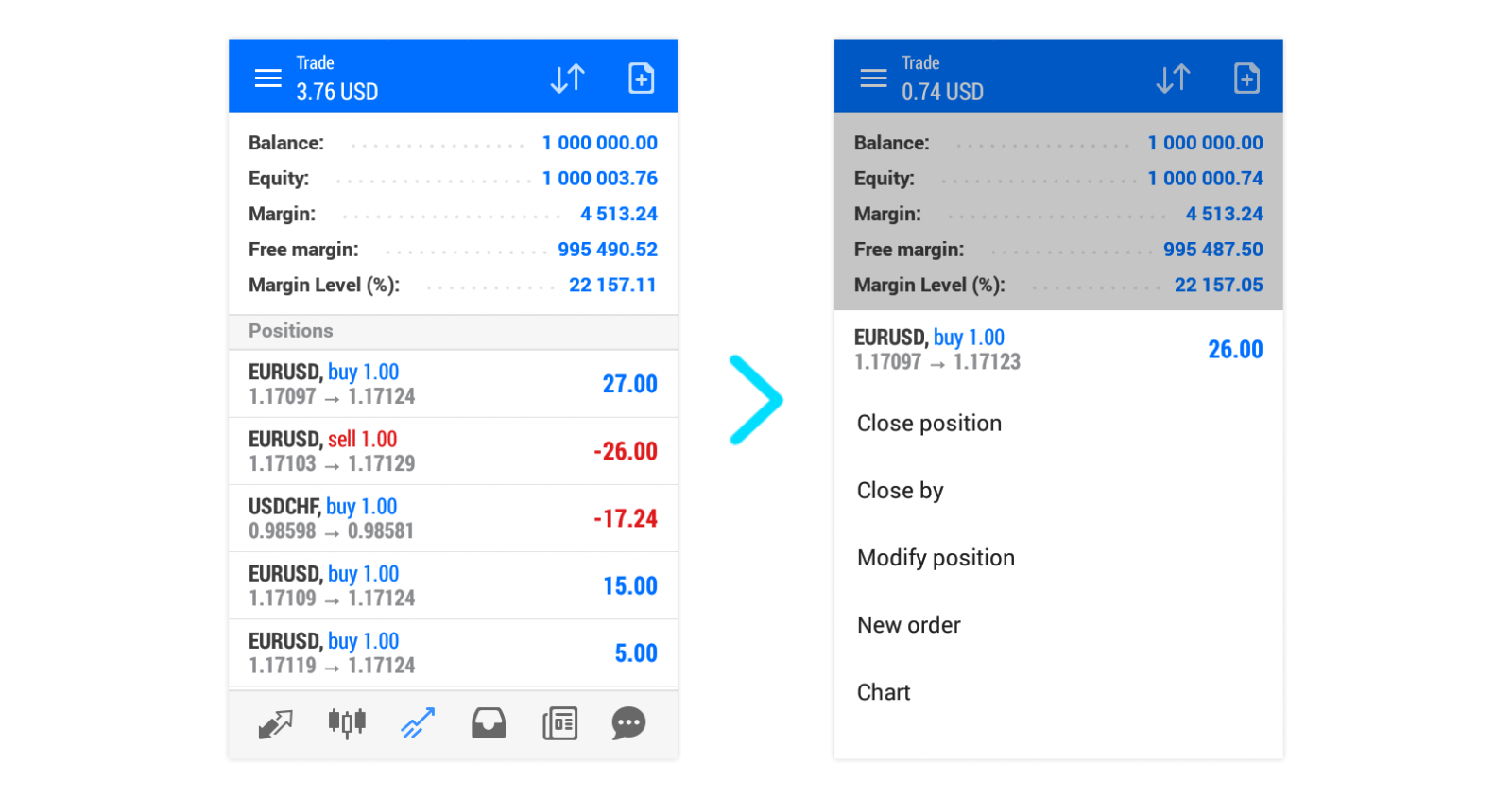
แตะคู่สกุลเงินแล้วเลือก ตัวเลือกแผนภูมิเพื่อเปิด แท็บแผนภูมิและตรวจสอบแผนภูมิ คุณสามารถหมุนหน้าจอเพื่อดูแผนภูมิได้ชัดเจนยิ่งขึ้น คุณสามารถเปิดการซื้อขายได้จากแท็บนี้โดยแตะที่ ปุ่ม การค้า
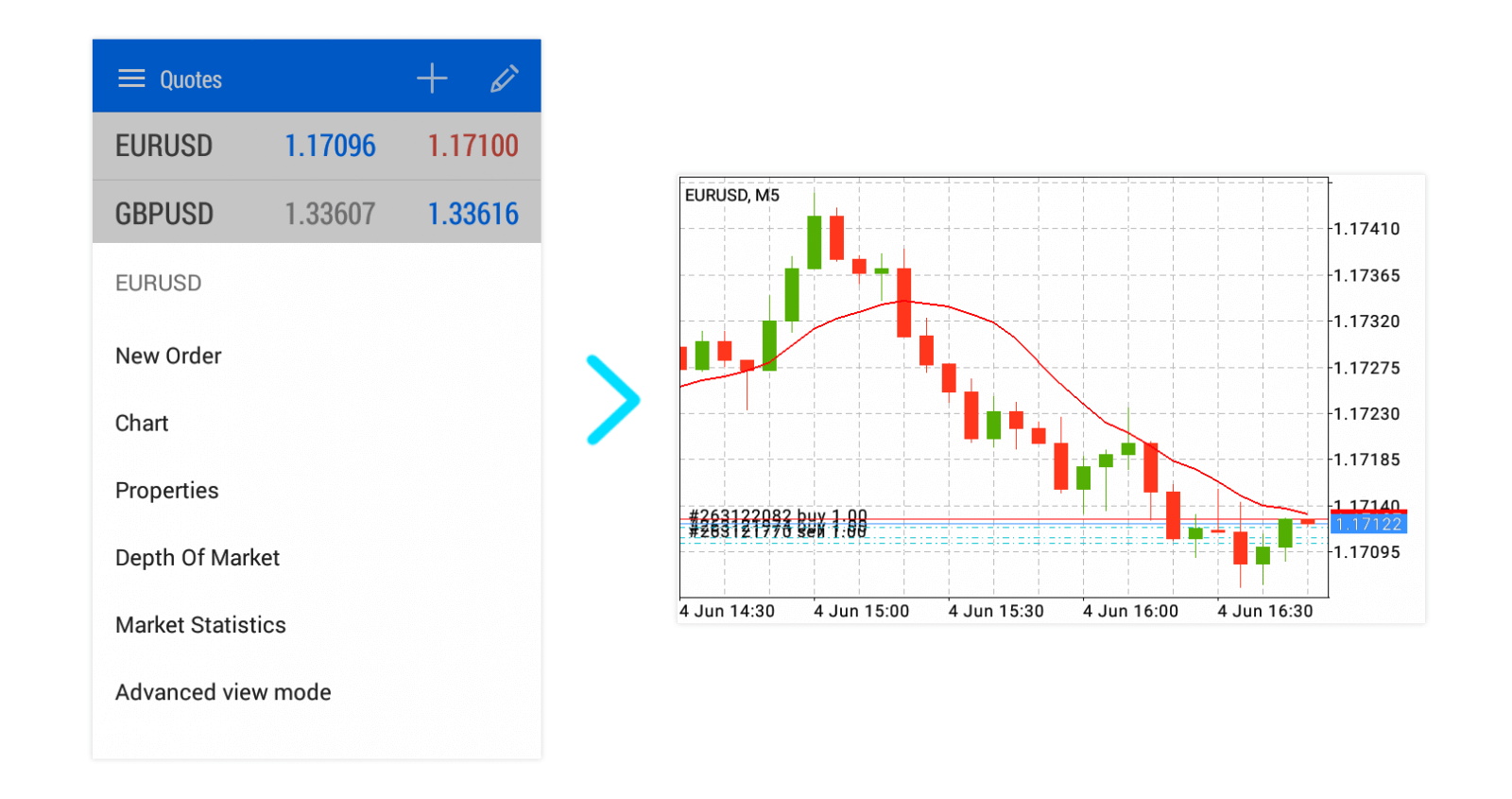
เราขอแนะนำให้คุณทำความคุ้นเคยกับตัวเลือกที่มีใน MetaTrader 5 สำหรับ Android วิธีนี้ทำให้คุณสามารถซื้อขาย Forex ได้ทุกที่ทุกเวลา!
หากต้องการข้อมูลเพิ่มเติมเกี่ยวกับการซื้อขาย Forex โปรดติดตามบทความเกี่ยวกับ วิธีการเริ่มซื้อขาย
MT5
ฉันจะเข้าสู่ระบบ MetaTrader 5 ด้วยบัญชีของฉันได้อย่างไร?
เปิด MT5 จากนั้นคลิก "ไฟล์" — "เข้าสู่ระบบด้วยบัญชีซื้อขาย" ในหน้าต่างป๊อปอัป ป้อนหมายเลขบัญชี รหัสผ่านของเทรดเดอร์ และเลือก "OctaFX-Real สำหรับบัญชีจริงหรือ "OctaFX-Demo" หากคุณต้องการเข้าสู่ระบบด้วยบัญชีทดลอง
ทำไมฉันเข้าสู่ระบบไม่ได้
ตรวจสอบรายการสุดท้ายในแท็บ "วารสาร" เพื่อค้นหาสาเหตุที่แท้จริง: "บัญชีไม่ถูกต้อง" หมายความว่าข้อมูลประจำตัวบางส่วนที่คุณป้อนเมื่อเข้าสู่ระบบไม่ถูกต้อง - อาจเป็นหมายเลขบัญชี รหัสผ่าน หรือเซิร์ฟเวอร์การซื้อขาย ตรวจสอบข้อมูลการเข้าถึงของคุณอีกครั้งแล้วลองลงชื่อเข้าใช้อีกครั้ง “ไม่มีการเชื่อมต่อกับ OctaFX-Real” หรือ “ไม่มีการเชื่อมต่อกับ OctaFX-Demo” แสดงว่าเทอร์มินัลของคุณไม่สามารถสร้างการเชื่อมต่อกับจุดเชื่อมต่อที่ใกล้ที่สุด ตรวจสอบว่าอินเทอร์เน็ตของคุณใช้งานได้หรือไม่ จากนั้นคลิกที่สถานะการเชื่อมต่อและเลือก “การสแกนเครือข่ายใหม่” หากปัญหายังคงอยู่ โปรดติดต่อฝ่ายบริการลูกค้าของเรา
ฉันจะเปิดคำสั่งซื้อได้อย่างไร
กด F9 บนแป้นพิมพ์หรือคลิกปุ่ม "New Order" จากแถบเครื่องมือมาตรฐาน หรือคุณสามารถคลิกขวาที่ตราสารใน Market Watch และเลือก “คำสั่งใหม่” จากเมนูบริบท ในส่วน "คำสั่งใหม่" คุณจะถูกขอให้เลือกสัญลักษณ์ที่คุณต้องการซื้อขาย ประเภทของคำสั่งและปริมาณ เมื่อตั้งค่าพารามิเตอร์ที่จำเป็นทั้งหมดแล้ว ให้คลิกปุ่ม "ซื้อ" หรือ "ขาย" ด้านล่าง ขึ้นอยู่กับทิศทางที่คุณต้องการ ไปที่ ToolsOptionsTrade ที่นี่ คุณสามารถเปิดใช้งานการซื้อขายได้ในคลิกเดียว ช่วยให้คุณสามารถเปิดตำแหน่งด้วยพารามิเตอร์ที่เลือกไว้ล่วงหน้าได้โดยตรงบนแผนภูมิ ในการเปิดใช้งานแผง One-Click Trading ให้เปิดแผนภูมิของตราสารที่คุณซื้อขายและกด ALT+T บนแป้นพิมพ์ของคุณ แผง One Click Trading ยังมีอยู่ในแท็บ "Trading" ของ Market Watch
คำสั่งประเภทใดบ้างที่มีอยู่ใน MT5?
MT5 มีคำสั่งหลายประเภท: คำสั่งตลาด — คำสั่งเพื่อเปิดสถานะที่อัตราตลาดปัจจุบัน คำสั่งตลาดสามารถวางได้ผ่านหน้าต่าง "คำสั่งใหม่" หรือแผง One-Click-Trading คำสั่งที่รอดำเนินการ — คำสั่งเพื่อเปิดสถานะเมื่อราคาถึงระดับที่กำหนดไว้ล่วงหน้า ประเภทคำสั่งที่รอดำเนินการต่อไปนี้มีอยู่ใน MT5: คำสั่งจำกัดจะถูกวางไว้ที่ต่ำกว่าราคาเสนอปัจจุบัน (สำหรับตำแหน่งยาว) หรือสูงกว่าการถามปัจจุบัน (สำหรับคำสั่งสั้น) คำสั่งหยุดจะอยู่เหนือราคาเสนอปัจจุบัน (สำหรับคำสั่งซื้อ) หรือต่ำกว่าคำสั่งปัจจุบัน (สำหรับคำสั่งขาย)
ในการวางคำสั่งหยุดหรือคำสั่งจำกัดที่รอดำเนินการ คุณต้องเลือก “คำสั่งที่รอดำเนินการ” ในหน้าต่าง “คำสั่งใหม่” ระบุประเภทและทิศทางของคำสั่งนั้น (เช่น Sell Limit, Sell Stop, Buy Limit, Buy Stop) ควรทริกเกอร์ที่ ปริมาณ และพารามิเตอร์อื่น ๆ หากจำเป็น
หรือคุณสามารถคลิกขวาที่ระดับที่ต้องการบนแผนภูมิและเลือกประเภทของคำสั่งรอดำเนินการที่คุณต้องการเปิด คำสั่งจะปรากฏในแท็บ "เทรด" ใต้ยอดคงเหลือในบัญชี อิควิตี้ และมาร์จิ้นฟรี คำสั่ง Stop Limit คือการรวมกันของประเภทที่อธิบายไว้ก่อนหน้านี้ เป็นคำสั่งซื้อที่รอดำเนินการซึ่งจะกลายเป็น Buy Limit หรือ Sell Limit เมื่อราคาถึงระดับหยุดของคุณ ในการวาง คุณต้องเลือกประเภท "Buy Stop Limit" หรือ "Sell Stop Limit" ในหน้าต่าง New Order
จากนั้นเพียงแค่ตั้งค่า "ราคา" หรือ "ราคาหยุด" (ระดับที่จะวางคำสั่งจำกัด) และ "ราคาหยุดขีดจำกัด" (ราคาคำสั่งสำหรับระดับขีดจำกัดของคุณ) สำหรับสถานะ Short ราคา Stop ควรต่ำกว่าราคาเสนอปัจจุบันและราคา Stop Limit ควรอยู่เหนือราคา Stop ในขณะที่ในการเปิดตำแหน่งยาว คุณต้องตั้งราคา Stop ให้สูงกว่าราคาถามปัจจุบันและราคา Stop Limit ด้านล่าง ราคาหยุด
เมื่อวางคำสั่งซื้อที่รอดำเนินการ สิ่งสำคัญที่ต้องคำนึงว่าเครื่องมือการซื้อขายแต่ละรายการมีระดับการหยุดที่แน่นอน กล่าวคือ ระยะห่างจากราคาตลาดปัจจุบันที่สามารถวางคำสั่งที่รอดำเนินการได้ ในการตรวจสอบระดับ ให้ค้นหาเครื่องมือการซื้อขายที่คุณต้องการใน Market Watch คลิกขวาและเลือก “ข้อมูลจำเพาะ”
จะตั้งค่า Stop Loss หรือ Take Profit ได้อย่างไร?
ค้นหาตำแหน่งที่คุณต้องการตั้งค่า Stop Loss หรือ Take Profit คลิกขวาที่ตำแหน่งนั้นแล้วเลือก "แก้ไขหรือลบ" จากเมนูบริบท ในหน้าต่างป๊อปอัป กำหนดระดับการสั่งซื้อของคุณที่ต้องการ โปรดทราบว่าสำหรับตำแหน่งสั้น คุณสามารถตั้งค่า Stop Loss ด้านบนและ Take Profit ที่ต่ำกว่าราคาเสนอขายปัจจุบัน ในขณะที่เมื่อแก้ไขตำแหน่งซื้อ คุณควรวาง Stop Loss ไว้ด้านล่างและ Take Profit เหนือราคาเสนอปัจจุบัน
จะปิดโพซิชั่นได้อย่างไร?
ค้นหาตำแหน่งที่คุณต้องการปิดในแท็บ "การค้า" คลิกขวาและเลือก "ปิดตำแหน่ง" ขึ้นอยู่กับว่าเปิดใช้งาน One-Click-Trading หรือไม่ จะถูกปิดทันทีที่อัตราปัจจุบัน หรือหน้าต่างตำแหน่งจะปรากฏขึ้น ซึ่งคุณจะต้องยืนยันคำสั่งโดยคลิกปุ่ม "ปิด"
ทำไมฉันไม่สามารถเปิดตำแหน่งได้?
หากคุณไม่สามารถเปิดหน้าต่าง "คำสั่งใหม่" และปุ่ม "คำสั่งใหม่" บนแถบเครื่องมือไม่ทำงาน แสดงว่าคุณได้ลงชื่อเข้าใช้ด้วยรหัสผ่านนักลงทุนของคุณ (อ่านอย่างเดียว) ในการซื้อขาย โปรดใช้รหัสผ่านของผู้ค้าเมื่อคุณเข้าสู่ระบบ ปุ่ม "ขาย" และ "ซื้อ" ที่ไม่ใช้งานในหน้าต่าง "คำสั่งซื้อใหม่" แสดงว่าปริมาณที่คุณระบุไม่ถูกต้อง โปรดทราบว่าปริมาณขั้นต่ำคือ 0.01 ล็อต และขั้นตอนคือ 0.01 ล็อต ข้อความแสดงข้อผิดพลาด "เงินไม่เพียงพอ" หมายความว่ามาร์จิ้นว่างของคุณไม่เพียงพอต่อการเปิดคำสั่งซื้อ คุณอาจต้องปรับปริมาณหรือเงินฝากในบัญชีของคุณ ข้อผิดพลาด "Market is closed" หมายความว่าคุณกำลังพยายามเปิดตำแหน่งนอกเวลาซื้อขายตราสาร คุณสามารถตรวจสอบตารางเวลาได้ในสัญลักษณ์ “ข้อมูลจำเพาะ” หรือบนเว็บไซต์ของเรา
ฉันจะตรวจสอบประวัติการซื้อขายของฉันได้อย่างไร?
คุณสามารถค้นหาตำแหน่งที่ปิดทั้งหมดได้ในแท็บ "ประวัติบัญชี" ประวัติการซื้อขายประกอบด้วยคำสั่งซื้อ (เช่น คำแนะนำที่คุณส่ง) และดีล (ธุรกรรมจริง) จากเมนูบริบท คุณสามารถเลือกการดำเนินการที่จะแสดง (คำสั่งซื้อ ดีลหรือดีล และคำสั่งซื้อหรือตำแหน่ง) และกรองการดำเนินการตามสัญลักษณ์และระยะเวลา
ฉันจะเพิ่ม EA หรือ Custom Indicator ให้กับ MT5 ได้อย่างไร
หากคุณดาวน์โหลด EA หรือตัวบ่งชี้ คุณต้องไปที่โฟลเดอร์ข้อมูล FileOpen MQL5 และคัดลอกไฟล์ .ex5 ลงในโฟลเดอร์ "Experts" หรือ "Indicators" EA หรืออินดิเคเตอร์ของคุณจะปรากฏในหน้าต่าง “Navigator” หรือคุณสามารถดาวน์โหลดและเพิ่มลงในแท็บ "ตลาด" จากแพลตฟอร์มได้โดยตรง
ฉันจะเปิดแผนภูมิได้อย่างไร
ในการเปิดแผนภูมิ คุณสามารถลากและวางเครื่องมือการซื้อขายจาก “Market Watch” ไปที่หน้าต่างแผนภูมิ หรือคุณสามารถคลิกขวาที่สัญลักษณ์และเลือก "แผนภูมิใหม่"
ฉันจะปรับแต่งแผนภูมิได้อย่างไร
คุณสามารถเปลี่ยนระยะเวลา มาตราส่วน และสลับระหว่างประเภทแผนภูมิบนแถบเครื่องมือมาตรฐานได้ หากคุณต้องการเปลี่ยนสี เพิ่มหรือลบบรรทัด Bid และ Ask, Volumes หรือ Grid ให้คลิกขวาที่แผนภูมิและเลือก "คุณสมบัติ" จากเมนูบริบท
ฉันจะเพิ่มตัวบ่งชี้ลงในแผนภูมิได้อย่างไร
ค้นหาตัวบ่งชี้ของคุณในหน้าต่างตัวนำทางแล้ววางลงในแผนภูมิ แก้ไขพารามิเตอร์ในหน้าต่างป๊อปอัปหากจำเป็น และคลิก "ตกลง" เพื่อใช้การเปลี่ยนแปลง
ฉันจะเปิด EA ได้อย่างไร
ลากและวาง EA ของคุณจาก "Navigator" ตั้งค่าพารามิเตอร์หากจำเป็นในหน้าต่างผู้เชี่ยวชาญ และคลิก "ตกลง" เพื่อใช้การเปลี่ยนแปลง
- ภาษา
-
ქართული
-
Қазақша
-
Suomen kieli
-
עברית
-
Afrikaans
-
Հայերեն
-
آذربايجان
-
Lëtzebuergesch
-
Gaeilge
-
Maori
-
Беларуская
-
አማርኛ
-
Туркмен
-
Ўзбек
-
Soomaaliga
-
Malagasy
-
Монгол
-
Кыргызча
-
ភាសាខ្មែរ
-
ລາວ
-
Hrvatski
-
Lietuvių
-
සිංහල
-
Српски
-
Cebuano
-
Shqip
-
中文(台灣)
-
Magyar
-
Sesotho
-
eesti keel
-
Malti
-
Македонски
-
Català
-
забо́ни тоҷикӣ́
-
नेपाली
-
ဗမာစကာ
-
Shona
-
Nyanja (Chichewa)
-
Samoan
-
Íslenska
-
Bosanski
-
Kreyòl
Tags
เทรดฟอเร็กซ์ octafx
วิธีเทรดฟอเร็กซ์โดยใช้ octafx
วิธีเทรดโดยใช้ octafx
วิธีเทรดฟอเร็กซ์ octafx
วิธีเริ่มเทรด octafx
วิธีเล่นเทรด forex
วิธีเทรดกับ octafx
วิธีใช้การซื้อขายของ octafx
วิธีเทรดบน octafx
วิธีเทรดใน octafx
octafx ซื้อขาย bitcoin
octafx เทรด crypto
octafx เทรดแคนาดา
วิธีเทรดเดโมของ octafx
วิธีการสาธิตการซื้อขาย forex
วิธีเทรดด้วยบัญชีทดลองของ octafx
การค้าระดับโลกของ octafx
วิธีเทรดบน octafx mt5
octafx ทำการซื้อขายหุ้นหรือไม่
บัญชีซื้อขาย octafx
เข้าสู่ระบบซื้อขาย octafx
การตรวจสอบการซื้อขายของ octafx
ซื้อขายโบรกเกอร์ octafx
เข้าสู่ระบบบัญชีซื้อขาย octafx
การตรวจสอบโบรกเกอร์ซื้อขาย octafx
การซื้อขายสกุลเงินดิจิทัลของ octafx
การซื้อขายสกุลเงินดิจิทัลของ octafx
octafx เทรดฟอเร็กซ์
คู่มือการซื้อขาย octafx
การซื้อขาย octafx ในอินโดนีเซีย
การซื้อขาย octafx ในอินเดีย
เครื่องมือซื้อขาย octafx
การลงทุนในการซื้อขายของ octafx
ซื้อขาย octafx ในปากีสถาน
octafx เทรดญี่ปุ่น
บัญชีซื้อขายจริงของ octafx
octafx ซื้อขายในมาเลเซีย
metatrader การซื้อขายของ octafx 5
การซื้อขาย octafx ออนไลน์
octafx ซื้อขายในฟิลิปปินส์
การตรวจสอบแพลตฟอร์มการซื้อขายของ octafx
octafx ซื้อขายในสิงคโปร์
บทช่วยสอนการซื้อขาย octafx
ซื้อขาย octafx ในสหราชอาณาจักร
ซื้อขายกับ octafx
วิธีการค้า metatrader 5
วิธีใช้ octafx mt5
วิธีการเริ่มเทรด forex mt5
วิธีแลกเปลี่ยน forex mt5
ทำการสั่งซื้อใน octafx mt5
ทำกำไรใน octafx mt5
วิธีเทรดในบัญชีทดลองของ octafx
metatrader 5 แอพมือถือ android
mt5 แอพมือถือ android


